Блокнот и записки для рабочего стола Windows
Все должно быть знакомы с таким понятием, как записки или блокнот. Очень удобная вещь, если нужно вести отчетность о проекте или записывать еженедельные выплаты с работы. Виндовс тоже может нас побаловать таким небольшим виджетом в виде "напоминалки". Или проще их так и называют - записки, заметки, стикерына рабочий стол компьютера. В настоящей статье мы с вами погорим о том, как сделать и установить себе подобное на компьютер.
Как создать блокнот на рабочем столе
Для начала стоит уяснить, что существует два решения данного вопроса - воспользоваться сторонним ПО, скаченным из интернета, который имеет широкий функционал, или воспользоваться уже встроенными инструментами в операционной системе, позволяющий не тратить лишнего времени на установку.
Метод 1 - Дополнительные программы
В данный блок входят такие гиганты как Notepad++, AkelPad и тому подобные. Представляются они как обычные текстовые редакторы, в функционал которых входит расширенный инструментал простого блокнота.
Существуют и такие, которые специально разрабатываются для определенного круга лиц, например, программистов, верстальщиков или простых офисных работников. Плюс этого способа заключается в том, что процесс установки очень прост для понимания, а ярлык приложения помещается прямиком на рабочий стол, что облегчает его поиск.
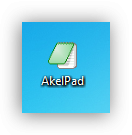
Читайте также: Лучшие аналоги Notepad ++ похожие программы
После установки выбранного тестового редактора хорошей мыслью было бы установить его открываться по умолчанию при работе с документами. Сделать это очень просто. Мы пользовались для примера Notepad++, так как нам это удобно.
Тут также стоит отметить, что подобные программы работают исключительно с документами формата .txt, так что не забывайте об этом. А теперь давайте рассмотрим процесс настройки подробнее.
Действие 1:
С помощью правой кнопки мыши щелкаем по документу на рабочем столе и в контекстном меню выбираем "Открыть с помощью"->"Выбрать программу..."
Действие 2:
В появившемся окне находим только что установленный Notepad++ и выбираем его. После кликаем мышью по "ОК".
Действие 3:
В том случае, если приложения нет в списки, щелкаем по "Обзор".
Действие 4:
С помощью поля поиска в верхнем углу проводника находим .exe файл Notepad++ и выбираем его. После нажимаем на "ОК" и выполняем предыдущие шаги.
На этом процедура заканчивается, и все дальнейшие текстовые документы будут открыться в приложении Notepad++.
Метод 2 - Системные инструменты
Следующий метод завязан на использовании инструментов, уже заранее установленных в файловой системе ОС. Поэтому здесь будем рассматривать два виджета - это "Блокнот" и "Записки".
С первым вариантом я думаю, вы уже знакомы, а вот второй является неким подобием стикеров, которые можно купить в любой канцелярии.
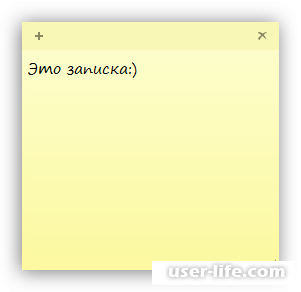
Блокнот
Специальное приложение, распространяющееся вместе с операционной системой Windows, для работы с тестовой информацией,. Есть два варианта сделать новый файл в формате "Блокнота".
1 - Воспользовавшись исполняющим приложением
Переключаемся в панель "Пуск" и форме для поиска вводим "Блокнот".
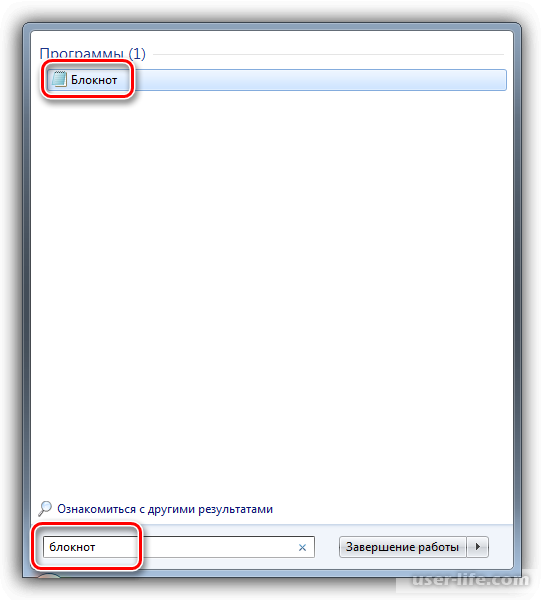
Кликаем по появившейся иконки, которая переносит нас в рабочую область "Блокнота", где мы уже можем работать с текстовой информацией.
После работы зажимаем вместе клавиши CTRL + S, которые приводит нас к процедуре сохранения файла. В проводнике вписываем имя документа, а после сохраняем его, нажав на "Сохранить".
Теперь на нашем рабочем столе появился новый текстовый файл с названием, которое мы указали в проводнике.
2 - С помощью контекстного меню
Переходим на рабочий стол и в свободном месте кликаем ПКМ. В появившемся меню щелкаем по "Создать"->"Текстовый документ".
Указываем нужное нам название документу и сохраняем его.

Записки
Довольно полезный виджет, позволяющий пользоваться стикерами, которые крепятся на вашем рабочем столе. Чтобы попробовать установить себе такое приложение, достаточно зайти в панель "Пуск" и там ввести "Записки", а после кликнуть по иконку в появившемся результате.
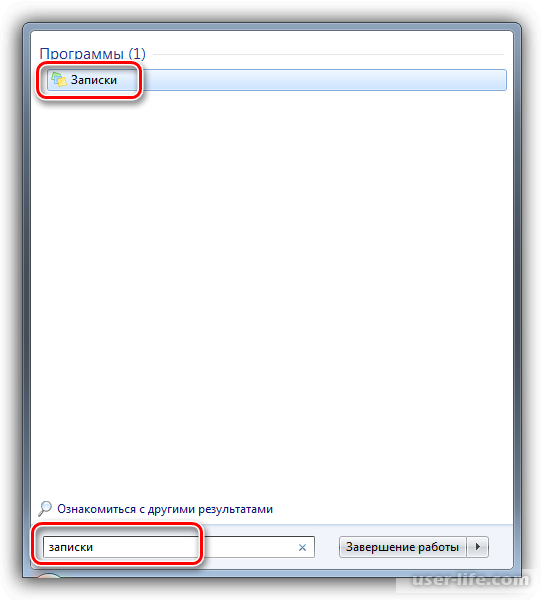
Если вы пользуетесь операционной системой Windows 10, то вам потребуется ввести словосочетание "Sticky Notes".
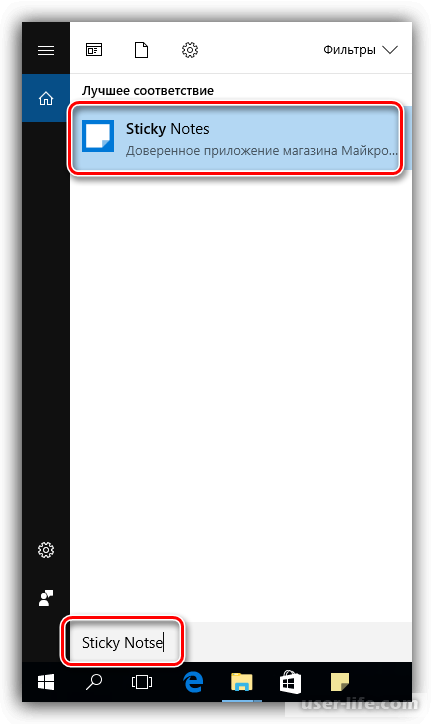
Настроить отображение записок можно, кликнув по троеточию в верхнем правом углу окна.
Для простоты использования можно поместить их в область рабочего стола. Для этого делаем следующее.
Действие 1:
В "Пуск" находим "Записки" и щелкаем по их иконке правой кнопкой мыши. Далее в меню выбираете "Отправить" и указываете "Рабочий стол".
Действие 2:
Вот такая вот простая процедура, которая очень упрощая жизнь.

Для пользователей Windows 10 есть возможность создать только некую ссылку на рабочем столе, указывающую на приложение в файловой системе. Сделать это так же можно через панель "Пуск", как показано на скриншоте.
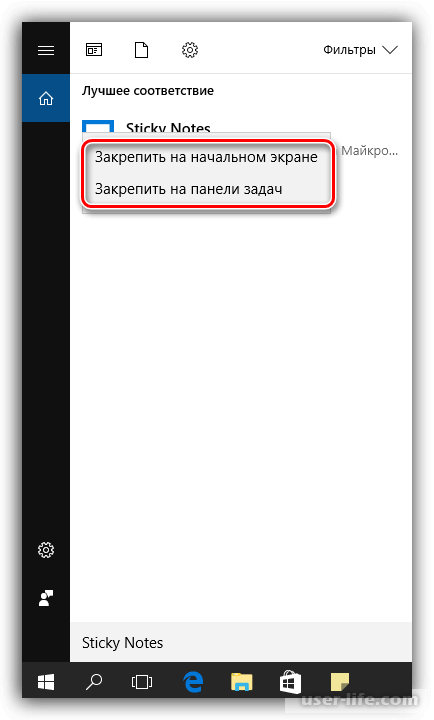
На этом наша статья подходит к концу. Теперь вы знаете как работать с такими приложениями как "Блокнот" и "Заметки", а так же научились удобно располагать их на рабочем столе вашего персонального компьютера. А мы лишь надеемся, что наша статья была вам полезной.
Рейтинг:
(голосов:1)
Предыдущая статья: Как закрепить запись в группе ВК
Следующая статья: Как удалить iTunes с компьютера полностью
Следующая статья: Как удалить iTunes с компьютера полностью
Не пропустите похожие инструкции:
Комментариев пока еще нет. Вы можете стать первым!
Популярное
Авторизация







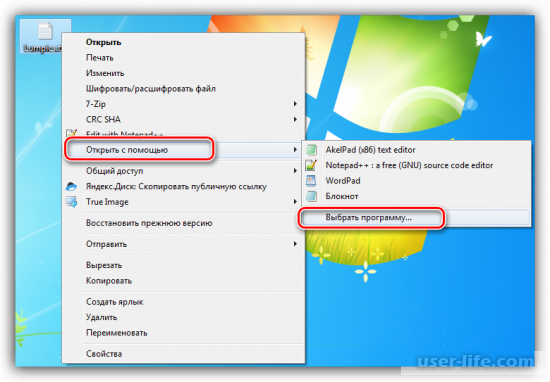
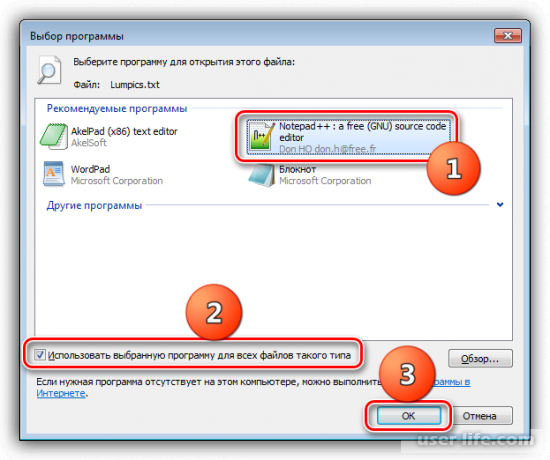
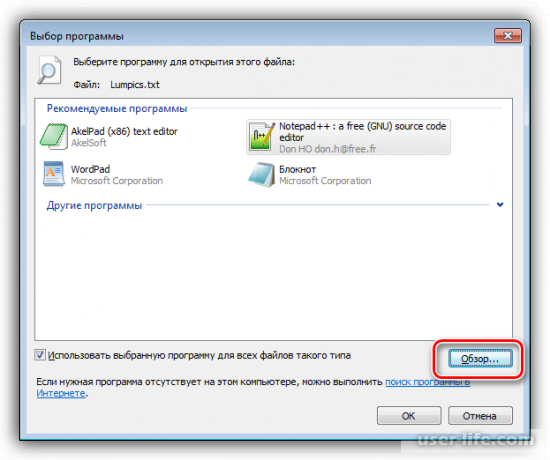
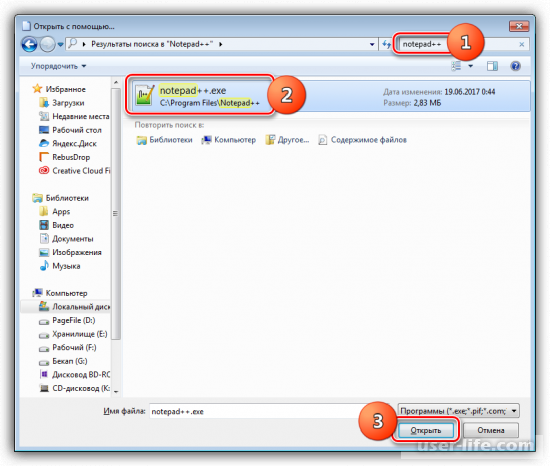
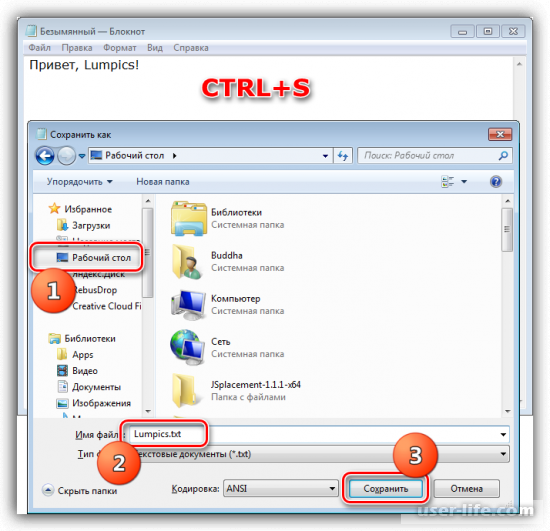
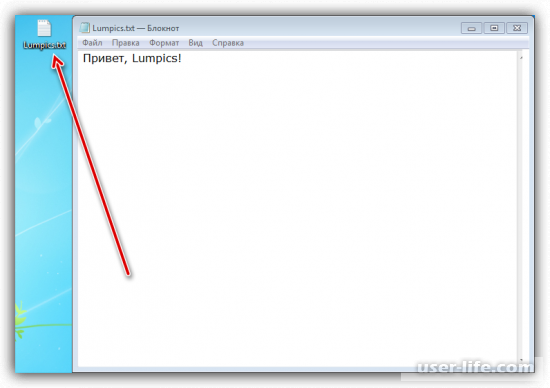
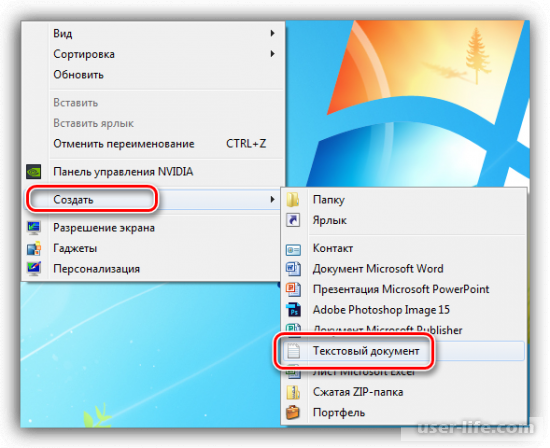

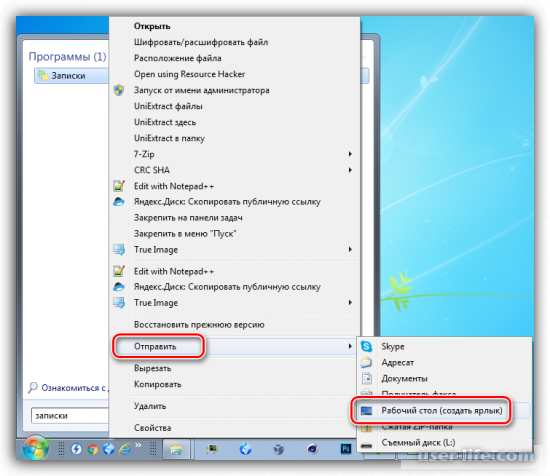




























Добавить комментарий!